 实验课1eviews基本操作与一元线性回归ppt课件
实验课1eviews基本操作与一元线性回归ppt课件
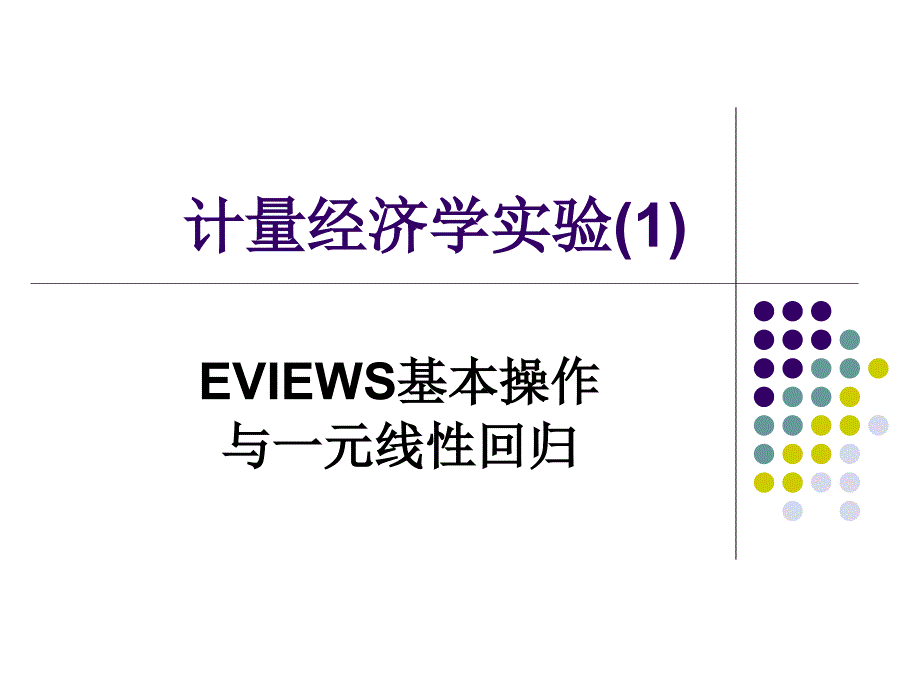


《实验课1eviews基本操作与一元线性回归ppt课件》由会员分享,可在线阅读,更多相关《实验课1eviews基本操作与一元线性回归ppt课件(38页珍藏版)》请在装配图网上搜索。
1、计量经济学实验计量经济学实验(1)EVIEWS基本操作基本操作与一元线性回归与一元线性回归第一节第一节 基本操作基本操作lEVIEWS的安装的安装lEVIEWS的窗口的窗口l标题栏标题栏l主菜单栏主菜单栏l命令窗口命令窗口l工作区工作区l状态栏状态栏命令窗口标题栏工作区主菜单状态栏l工作文件的建立工作文件的建立lFile/New/WorkfilelEViews的核心是对象,对象是指有一定关系的信的核心是对象,对象是指有一定关系的信息或算子捆绑在一起供使用的单元,用息或算子捆绑在一起供使用的单元,用EViews工工作就是使用不同的对象。对象都放置在作就是使用不同的对象。对象都放置在对象集合对象集
2、合中,中,其中工作文件(其中工作文件(Workfile)是最重要的对象集合。)是最重要的对象集合。l 可可在在“Workfile frequency”中中选选择择数数据据的的频频率率,可可选选的的频频率率包包括括年年度度、半半年年、季季度度、月月度度、星星期期、天天(每每周周5天天、每每周周7天天)以以及及非非时时间间序序列列或或不不规规则则数数据据。可可在在“Start date”文文本本框框中中输输入入起起始始日日期期,“End date”文文本本框框中中输输入入终终止止日日期期,年年度度与与后后面面的的数数字字用用“:”分隔。日期的表示法为:分隔。日期的表示法为:年度:用四位数字表示;年
3、度:用四位数字表示;半年:年后加半年:年后加1或或2;季度:年后加季度:年后加14;月度:年后加月度:年后加112;星期:月星期:月/日日/年;年;日:月日:月/日日/年;年;非时间序列或不规则数据:样本个数。非时间序列或不规则数据:样本个数。l 多页工作文件多页工作文件 很多工作可能只涉及单个页,然而把数据组织成多个很多工作可能只涉及单个页,然而把数据组织成多个工作文件页是非常有用的。多页工作文件主要是在必须要工作文件页是非常有用的。多页工作文件主要是在必须要用多个数据集合工作时的情况下应用。用多个数据集合工作时的情况下应用。例如,需要分析季度数据和月度数据。多页工作文件例如,需要分析季度数
4、据和月度数据。多页工作文件允许在当前的频率下容纳上述两个设置,如果必要的话执允许在当前的频率下容纳上述两个设置,如果必要的话执行自动频率转换。在这种形式下把数据组织起来,允许在行自动频率转换。在这种形式下把数据组织起来,允许在季度和月度频率之间快速切换来完成分析任务。季度和月度频率之间快速切换来完成分析任务。设置活动的工作文件页设置活动的工作文件页 单击工作文件窗口的页标签,即可设置活动文件页。给工作文件页重新命名给工作文件页重新命名 若希望给工作文件页重新命名只需右键单击该页的标签,从菜单中选择Rename Workfile Page。相应的,也可以从主菜单中选择Proc/Rename Cu
5、rrent Page。删除工作文件页删除工作文件页 右键单击该页的标签,选择Delete Workfile Page,或者在活动页面,单击Proc菜单,选择Delete Current Page。保存工作文件页保存工作文件页 若希望保存活动工作文件页为一个独立的工作文件,只需右键单击该页的标签,选择Save Workfile Page,然后打开Save As对话框。也可以从主菜单中选择Proc/Save Current Page。l 工作文件的相关操作工作文件的相关操作l 工作文件窗口工作文件窗口 EViews中最重要的窗口就是工作文件窗口。它提供了一个在给定工作文件或者工作文件页下的所有对象
6、的目录。工作文件窗口也提供了一些处理工作文件和工作文件页的工具。l 工作文件的标题和菜单工作文件的标题和菜单 在在工工作作文文件件窗窗口口的的标标题题栏栏中中可可以以看看到到Workfile后后跟跟工工作作文文件件名名。若若工工作作文文件件已已经经保保存存到到磁磁盘盘里里,可可以以看看到到它它的的名名字字和和整整个个磁磁盘盘路路径径。上上图图中中,工工作作文文件件的的名名字字是是“3_1.wf1”,它它存存放放在在e盘盘的的根根目目录录下下。若若工工作作文文件件没没有有被被保保存存,则则它它将被命名为将被命名为“UNTITLED”。在在标标题题栏栏的的正正下下方方是是菜菜单单和和工工具具条条,
7、利利用用菜菜单单和和工工具具条条可可以以方方便便地地实实现现很很多多操操作作。工工具具条条中中的的按按扭扭仅仅仅仅是是一一种种快快捷捷方方式式,可可以以方方便便地地处处理理EViews的的主主菜菜单单中中的的一一些些操操作作。如如菜菜单单“View/Name Display”可可以以实实现现大大小小写写转转换换。默默认认是是小小写。写。l 工作文件的范围、样本和显示限制工作文件的范围、样本和显示限制 在在工工具具条条的的下下面面是是两两行行信信息息栏栏,在在这这里里EViews显显示示工工作作文文件件的的范范围围(结结构构)、工工作作文文件件的的当当前前样样本本(被被用用于于计计算算和和统统计
8、计操操作作的的观观测测值值的的范范围围)和和显显示示限限制制(在在工工作作文文件件窗窗口口中中显显示示对对象象子子集集的的规规则则)。双双击击这这些些标标签签并并在在对对话话框框中中输输入入相相关关的的信信息息,可以改变工作文件的范围、样本和显示限制。可以改变工作文件的范围、样本和显示限制。最最后后,在在窗窗口口的的主主要要部部分分,可可以以看看到到工工作作文文件件路路径径中中工工作作文文件件页页的的所所有有内内容容。在在正正常常的的显显示示模模式式下下,所所有有被被命命名名的的对对象象都都以以不不同同的的图图标标被被列列示示在在工工作作文文件件窗窗口口中中,按按名名字字排排序序。不不同同类类
9、型型的的对对象象有有不不同同的的图图标标。也也可可以以在在工工作作文文件件页页里里,显显示示对对象象的子集,下面将予以介绍。的子集,下面将予以介绍。l 工作文件路径选项工作文件路径选项 可可以以通通过过改改变变默默认认工工作作文文件件显显示示,来来表表示示对对象象的的其其它它信信 息息。若若 选选 择择 View/Details+/-,或或 者者 点点 击击 工工 具具 栏栏 中中 的的Details+/-按按扭扭,EViews将将在在标标准准工工作作文文件件显显示示格格式式和和提提供供附加信息的显示格式间切换。附加信息的显示格式间切换。当当工工作作文文件件中中包包含含大大量量对对象象时时,很
10、很难难查查找找到到指指定定的的对对象象。可可以以使使用用工工作作文文件件中中的的显显示示限限制制来来解解决决这这一一问问题题。在在工工作作文文件件窗窗口口中中选选择择View/Display Filter,或或者者双双击击工工作作文文件件窗窗口口中中的的Filter。将将显显示示一一个个对对话话框框,这这个个对对话话框框有有两两部部分分组组成成。在在编编辑辑区区域域内内,可可以以放放置置一一个个或或几几个个名名字字的的描描述述,可可以以包包括括通通配配符符“*”(与与任任何何字字符符相相匹匹配配)和和“?”(与与任任何何单单个个字字符符相相匹匹配配)。在在编编辑辑区区域域的的下下面面是是一一系
11、系列列复复选选框框,对对应应于于不不同同类类型型的的EViews对对象象。EViews将将仅仅仅仅显显示示与与编辑区域中名字相匹配的指定类型的对象。编辑区域中名字相匹配的指定类型的对象。l 保存工作文件保存工作文件 保保存存工工作作文文件件可可以以在在工工具具栏栏中中单单击击Save按按扭扭,或或从从主主菜菜单单中中选选择择File/Save或或File/Save As,在在出出现现的的Windows标标准准对对话框内选择文件要保存的目录及文件名。话框内选择文件要保存的目录及文件名。l 加载工作文件加载工作文件 可可以以选选择择File/Open/EViews Workfile将将以以前前所所
12、保保存存的的工工作文件调入内存。作文件调入内存。当当选选择择File/Open/EViews Workfile时时,可可以以看看到到一一个个标标准准的的Windows的的打打开开文文件件对对话话框框。只只需需通通过过正正确确的的目目录录和和双双击击工作文件的名字,就可把它加载到内存。工作文件的名字,就可把它加载到内存。为为了了方方便便起起见见,EViews在在File菜菜单单的的底底部部保保存存最最近近所所使使用用的的工工作作文文件件,用用鼠鼠标标单单击击所所要要用用的的工工作作文文件件,按按回回车车键键,就就可可以在以在EViews中将它打开。中将它打开。EViews5可可以以读读取取以以前
13、前版版本本的的EViews的的工工作作文文件件,由由于于程序的变化,当用程序的变化,当用EViews5读取时,一些对象可能会被修改。读取时,一些对象可能会被修改。l导入数据(从导入数据(从Excel)l其他类型数据库雷同其他类型数据库雷同lFile/Import/Read Text-Lotus-Excell注意:注意:lUpper-left data cell指明数据的范围指明数据的范围l手动输入数据手动输入数据lQuick/Empty Groupl将数据绘图将数据绘图lView/Graph/LinelQuick/Graphl利用数组绘图利用数组绘图l在数据组窗口中,在数据组窗口中,View/
14、Multiple Graphsl描述性统计描述性统计l打开数据组打开数据组lView/Descriptive Stats第二节第二节 一元线性回归一元线性回归l一元线性回归的估计一元线性回归的估计l残差图残差图l预测预测l结果的存储结果的存储l区间估计区间估计l显著性检验显著性检验1.估计估计l主菜单栏上主菜单栏上Quick/Estimate EquationS.E.of regression即即Eviews软件中,软件中,c永远默认为回归模型中的常数项永远默认为回归模型中的常数项l另外也可以这样写:另外也可以这样写:l双击向量双击向量 就得到就得到最近最近回归中估计的参数回归中估计的参数l双
15、击序列双击序列 就得到就得到最近最近回归模型的残差回归模型的残差l进一步可以计算感兴趣的数值进一步可以计算感兴趣的数值可以计算出口弹性可以计算出口弹性注意:注意:这个命令只有通过提交名为这个命令只有通过提交名为eq01.coefs(2)时,时,OLSE b2才生效。原因是,才生效。原因是,Eviews把所有的估计参数保存到一个名把所有的估计参数保存到一个名为为coefs的向量中。如果要寻找一个特定方程,如方程的向量中。如果要寻找一个特定方程,如方程eq01的一个参数,就应当在的一个参数,就应当在coefs之前加上方程的名称和句点,并之前加上方程的名称和句点,并已括号注明需要的部分。已括号注明需
16、要的部分。2.残差图残差图l打开方程,打开方程,View/Actual,Fitted,Residuall打开方程,选打开方程,选Resids可以放大可以放大l打开方程,打开方程,View/Representations,可以,可以得到回归方程的几种不同格式的表示得到回归方程的几种不同格式的表示3.预测预测l如果已知如果已知2004年的年的gdp是是125600亿元时,借助拟亿元时,借助拟合直线对合直线对2004年出口总额做预测年出口总额做预测l当然可如下输入当然可如下输入 输入后回车,双击输入后回车,双击 便会在状态栏中显示预测值便会在状态栏中显示预测值l上述方法比较麻烦,更常用的方式是上述方
17、法比较麻烦,更常用的方式是l添加添加GDP,主菜单点击,主菜单点击Proc/Structure/Resize Current Pagel将样本区间扩大到将样本区间扩大到2004l在在gdp序列中输入新数据序列中输入新数据 group中相应自动更新中相应自动更新l用原区间再次估计方程用原区间再次估计方程l点击方程窗口的点击方程窗口的Forecast4.结果的存储结果的存储结果中有很多信息,如残结果中有很多信息,如残差平方和、标准差的估计差平方和、标准差的估计值、参数估计量的标准差,值、参数估计量的标准差,点击点击View/Covariance matrix还能得到还能得到OLSE之之间的方差和协
18、方差间的方差和协方差怎样保存这些有用的信息怎样保存这些有用的信息?l为了将为了将eq01的某些结果特别存储下来,的某些结果特别存储下来,在命令窗口中输入下列命令在命令窗口中输入下列命令(每输入一个需回车一次)(每输入一个需回车一次)coef(6)cova 建立一个存储向量建立一个存储向量cova(1)=eq01.se2方差的估计值方差的估计值cova(2)=eq01.stderrs(1)2b1的方差的方差cova(3)=eq01.stderrs(1)b1的标准差的标准差cova(4)=eq01.stderrs(2)2b2的方差的方差cova(5)=eq01.stderrs(2)b2的标准差的标
19、准差cova(6)=eq01.cov(1,2)b1,b2的协方差的协方差l这些结果被存储在向量这些结果被存储在向量cova中,双击中,双击cova便显示便显示l可以自由编辑可以自由编辑cova向量,并可通过向量,并可通过Freeze选项提取表选项提取表5.区间估计区间估计lEviews5.1中没有现成的区间估计命令,只有中没有现成的区间估计命令,只有在存储部分回归结果后,通过在存储部分回归结果后,通过Eviews的内建的内建统计函数计算。在区间估计和假设检验环节,统计函数计算。在区间估计和假设检验环节,常用如下两个函数:常用如下两个函数:lctdist(x,v)=P(t(v)=x)自由度为自由
20、度为v的的t分布分布,对应对应x值左边的概率,即值左边的概率,即x处的分布处的分布lqtdist(p,v)自由度是自由度是v的的t分布左边概率是分布左边概率是p的分位点(临界值)的分位点(临界值)l可在命令窗口中输入下列命令可在命令窗口中输入下列命令(每输入一个需回车一次)(每输入一个需回车一次)coef(2)confint 建立一个存储向量建立一个存储向量confint(1)=eq01.coefs(2)-qtdist(0.975,18)*eq01.stderrs(2)confint(2)=eq01.coefs(2)+qtdist(0.975,18)*eq01.stderrs(2)结果将出现一
21、个新向量结果将出现一个新向量,其中保存了区间左右端点值。,其中保存了区间左右端点值。l例如想要估计例如想要估计1的置信区间的置信区间6.显著性检验显著性检验lEviews5.1的方程回归结果已经给出了各系数的显著的方程回归结果已经给出了各系数的显著性,这里再次针对性,这里再次针对1演示,希望大家能熟悉命令行演示,希望大家能熟悉命令行的使用的使用coef(6)ttest建立一个存储向量建立一个存储向量ttest(1)=eq01.coefs(2)赋值第二个系数赋值第二个系数ttest(2)=eq01.stderrs(2)赋值赋值se(1)ttest(3)=ttest(1)/ttest(2)赋值赋值
22、T统计值统计值ttest(4)=abs(ttest(3)赋值赋值T统计值的绝对值统计值的绝对值ttest(5)=1-ctdist(ttest(4),18)赋值右尾概率赋值右尾概率ttest(6)=2*ttest(5)赋值双尾的赋值双尾的P值值第三节第三节 变量转换变量转换l变量转换变量转换l随机变量的正态检验随机变量的正态检验1.变量的转换变量的转换l做一个对数模型做一个对数模型l需要对需要对chukou和和gdp的数据进行对数化处理的数据进行对数化处理Quick/Generate Series在弹出的对话框中输入命令在弹出的对话框中输入命令:chukoul=log(chukou)gdpl=l
23、og(gdp)l然后建立回归然后建立回归l其他转换其他转换l对于时间序列模型,默认对于时间序列模型,默认time是时间变量,也可以是时间变量,也可以对其转换:对其转换:Quick/Generate Series在弹出的对话框中可输入命令在弹出的对话框中可输入命令:z=(time)2l数据缩放转换数据缩放转换所有转换可直接通过命令行快速执行,如所有转换可直接通过命令行快速执行,如genr gdpstar=gdp/100equation EQ02.ls chukou c gdpstar2.随机变量的正态检验随机变量的正态检验l正态检验经常在实证部分一正态检验经常在实证部分一开始就给出,作为描述性统
24、开始就给出,作为描述性统计的一部分计的一部分l这里以回归方程的残差示例这里以回归方程的残差示例l双击双击resid,可以得到最近一次,可以得到最近一次回归的残差回归的残差l点击点击View/Descriptive Statistics/Histogram and Statsl出现残差的柱状分布图和出现残差的柱状分布图和JB统计统计量量 本章学习要点371.基本界面基本界面2.基本操作基本操作3.一元线性回归相关问题一元线性回归相关问题4.思考:思考:1.试通过命令行的方式给出条件均试通过命令行的方式给出条件均值和总体个值预测值的置信区间值和总体个值预测值的置信区间5.2.比较比较gdp缩小缩小100倍后,模倍后,模型的估计结果有什么不同,想想问什么型的估计结果有什么不同,想想问什么38实验实验(1)(1)结束了!结束了!
- 温馨提示:
1: 本站所有资源如无特殊说明,都需要本地电脑安装OFFICE2007和PDF阅读器。图纸软件为CAD,CAXA,PROE,UG,SolidWorks等.压缩文件请下载最新的WinRAR软件解压。
2: 本站的文档不包含任何第三方提供的附件图纸等,如果需要附件,请联系上传者。文件的所有权益归上传用户所有。
3.本站RAR压缩包中若带图纸,网页内容里面会有图纸预览,若没有图纸预览就没有图纸。
4. 未经权益所有人同意不得将文件中的内容挪作商业或盈利用途。
5. 装配图网仅提供信息存储空间,仅对用户上传内容的表现方式做保护处理,对用户上传分享的文档内容本身不做任何修改或编辑,并不能对任何下载内容负责。
6. 下载文件中如有侵权或不适当内容,请与我们联系,我们立即纠正。
7. 本站不保证下载资源的准确性、安全性和完整性, 同时也不承担用户因使用这些下载资源对自己和他人造成任何形式的伤害或损失。
